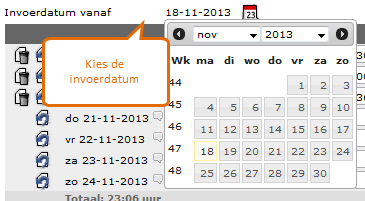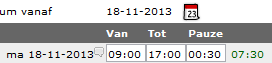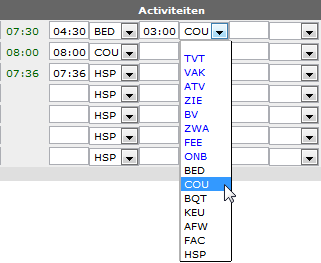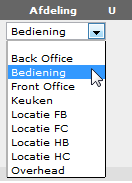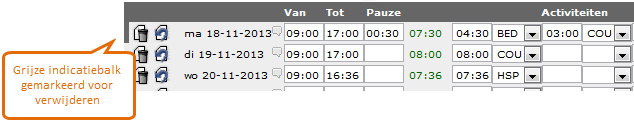Dit artikel gaat over urenregistratie op persoonsniveau. Voor urenregistratie op afdelingsniveau, zie urenregistratie.
Op de pagina Urenregistratie binnen de context Persoon kun je de uren vastleggen voor één persoon. De standaardweergave bestaat uit zeven dagen vanaf de gekozen datum uit de kalender.
De basis van urenregistratie op persoon is hetzelfde als bij urenregistratie op afdeling, maar er zijn twee verschillen:
- Het eerste belangrijke verschil met de Urenregistratie binnen de context Afdeling is natuurlijk dat de uren geregistreerd worden voor één medewerker.
- De tweede is de aanwezigheid van een extra keuzelijst voor de Werkafdeling. Deze keuzelijst toont alle afdelingen waarop de urenregistreerder rechten heeft.
Urenregistratie op persoon #
De registratiepagina op persoonsniveau is bereikbaar via de koppeling op het manager loket onder Urenregistratie of op de pagina Aan-Afwezigheid → Uren → Registratie → Per dag(context persoon).
Nieuwe invoer #
- Op het managerloket
- Klik Urenregistratie → URS Persoon
- Kies in het linker menu de persoon
- Kies vanuit de kalender de gewenste invoerdatum
Stap 1 – Werktijden invoeren #
De werktijden worden geregistreerd in uren en minuten. De invoer van het scheidingsteken mag een punt of dubbele punt zijn. De software past het bij opslaan automatisch aan naar het juiste formaat.
- Voer de Van tijd in
- Voer de Tot tijd in
- Voer de Pauze tijd in (optioneel)
- Het totaal te verantwoorden uren wordt automatisch uitgerekend en rechts weergegeven
Stap 2 – Activiteiten toekennen #
In de kolom activiteiten worden de te verantwoorden uren gekoppeld aan de uitgevoerde activiteiten. Zorg dat de uren van de activiteiten altijd aansluiten met de gewerkte uren. De verantwoorde uren zijn groen wanneer de invoer correct is.
- Voer het aantal uren in (uren en minuten)
- Kies de activiteit uit de lijst
- Vink eventueel extra componenten aan zoals (M) Maaltijd, Lunch, Warme maaltijd.
Stap 3 – Werkafdeling selecteren #
Bij registratie op persoon is het mogelijk om de werkafdeling uit een keuzelijst te selecteren. Standaard is de actieve werkafdeling geselecteerd. Wanneer een medewerker is ingeleend, dan is deze inleen-afdeling standaard geselecteerd.
Regel toevoegen #
Het kan natuurlijk ook zo zijn dat een medewerker op een dag op meerdere afdelingen gewerkt heeft. Voor dit soort gevallen bestaat de functionaliteit om een extra regel toe te voegen op diezelfde dag. Om dit te doen dien je op het kopieer icoontje achteraan de regel te klikken. Er verschijnt nu een tweede regel voor dezelfde datum.
Invoer verwijderen #
Het verwijderen van een registratie kan via een klik op het prullenbakje.
- Klik op het prullenbakje
- De registratie wordt gemarkeerd voor verwijderen (grijze balk)
- Opslaan om verwijderen definitief te maken
Weergave instellingen #
Op de pagina Inrichting → URS → Instellingen kan er een vinkje gezet worden voor het tonen van 31 dagen per persoon. Deze instelling kan de opbouw van de pagina Urenregistratie op persoon vertragen. Houd daar rekening mee.